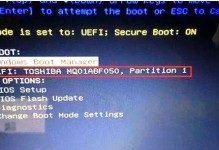随着无线设备的普及,蓝牙技术也越来越常见。但有时候在使用蓝牙连接电脑时,我们可能会遇到密码错误的问题,导致无法成功配对设备。本文将介绍一些解决电脑蓝牙密码错误的方法,帮助读者更好地解决这一问题。
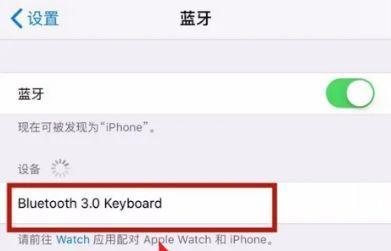
1.检查密码输入
如果出现密码错误的提示,首先确保你输入的密码是正确的。检查是否有大小写字母、数字或特殊字符,并确保没有输入错误。
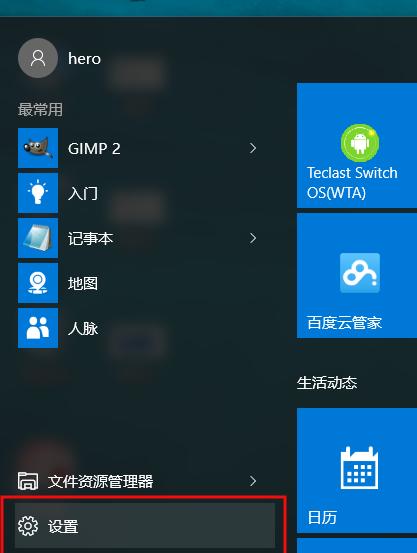
2.确认设备是否可见
在电脑上打开蓝牙设置界面,确保将设备设置为“可见”。有些设备需要在一定范围内才能被发现和配对。
3.重启设备
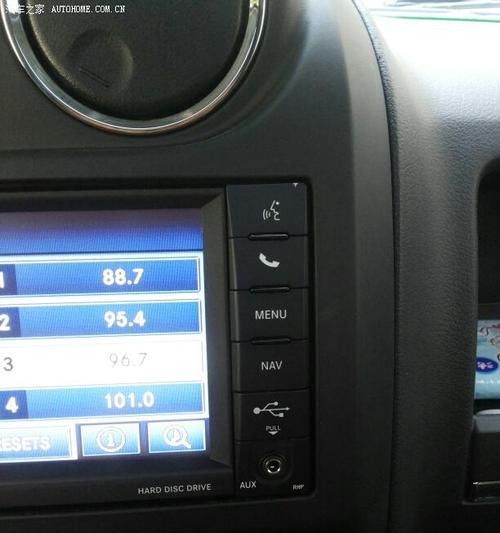
有时候设备之间的通信可能出现问题,通过重启电脑和蓝牙设备可以尝试解决密码错误的问题。
4.更新驱动程序
检查电脑上的蓝牙驱动程序是否是最新版本。过时的驱动程序可能导致连接问题,更新驱动程序可能解决密码错误的情况。
5.清除配对记录
如果之前尝试过连接但失败了,可能存在配对记录。在蓝牙设置界面中清除所有配对记录,然后重新尝试连接设备。
6.确认设备兼容性
某些设备可能不兼容电脑的蓝牙技术,导致密码错误的问题。确保设备与电脑的蓝牙版本和协议兼容。
7.使用默认密码
某些设备有默认的配对密码,如“0000”或“1234”。尝试使用这些默认密码来配对设备,有时可以解决密码错误的问题。
8.检查设备电量
如果设备电量过低,可能会导致连接问题。确保设备有足够的电量,然后尝试重新配对。
9.关闭其他蓝牙设备
在尝试连接设备时,关闭其他正在使用蓝牙的设备。多个设备同时使用蓝牙可能会导致冲突,导致密码错误。
10.更新操作系统
有时候操作系统的更新会修复蓝牙连接问题。确保电脑操作系统是最新版本,可能会解决密码错误的问题。
11.更改蓝牙设置
在蓝牙设置界面中,尝试更改一些蓝牙选项,如可见性、自动连接等。有时候更改这些设置可以解决密码错误的问题。
12.使用其他配对方式
尝试使用其他配对方式,如NFC或扫描二维码来配对设备。有时这些方法可以绕过密码错误的问题。
13.重置蓝牙模块
在电脑上,可以尝试重置蓝牙模块来恢复默认设置。这样做可能会清除所有与蓝牙相关的设置和配对记录,但也有可能解决密码错误的问题。
14.更新设备固件
对于一些智能设备,更新设备固件可能会解决连接问题。通过设备厂商提供的工具或软件,尝试更新设备固件。
15.寻求专业帮助
如果以上方法都不能解决密码错误的问题,可能需要寻求专业的技术帮助。与电脑维修人员或设备厂商联系,寻求更详细的解决方案。
在使用电脑蓝牙连接设备时遇到密码错误的情况,并不是无法解决的问题。通过检查密码输入、确认设备可见性、重启设备等一系列操作,我们可以尝试解决这一问题。当然,如果遇到更严重的问题,也要及时寻求专业的帮助,以确保顺利连接设备。